Neste artigo iremos dizer-lhe como mesclar células de tabela no Microsoft Word. O MS Word oferece um método fácil de combinar células de tabelas de uma forma que avança a estrutura e o layout de suas tabelas.
O que a mesclagem de células de tabela faz no Word e por que você precisa fazer isso?
Você pode mesclar duas ou mais células em uma única célula usando esta opção. Um dos motivos frequentes para fazer isso é porque você precisa usar o título da tabela como o título da tabela. Claro, você deseja que este título seja uma única linha tão larga quanto a largura da sua mesa ou larga o suficiente para subconjuntos e, é claro, você prefere que seja alinhado à esquerda.
Maneiras de mesclar células no Word
- Usando a guia Layout na faixa de opções
- Usando o Menu de Contexto
- Usando a ferramenta Table Eraser
Esta seção do guia discutirá todos os três métodos em detalhes e também explicará como modificar e dividir células no Word. Esta lição também é para iniciantes, então você pode ver que os procedimentos são simples de seguir.
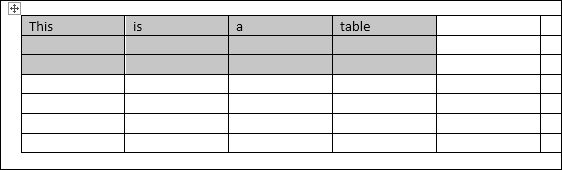 1. Usando a guia Layout na faixa de opções
1. Usando a guia Layout na faixa de opções
A faixa de opções contém todos os recursos disponíveis do MS Word, incluindo as várias ferramentas de formatação de tabelas. Neste método, mostraremos como usar alguns cliques para acessar o botão Mesclar células na faixa de opções. Veja como você pode começar:
Abra o documento do Word
- Em primeiro lugar, precisamos de um documento do Word que já esteja aberto. As modificações neste estágio podem ser desfeitas prontamente, você não precisa se preocupar em danificar seu arquivo.
Selecione as células que deseja mesclar
- Em sua tabela, escolha as células que deseja mesclar. Você pode fazer isso destacando várias linhas ou colunas. No entanto, verifique novamente se você está selecionando células adjacentes.
Vá para a guia Layout na faixa de opções
- Quando o cursor está em qualquer lugar ou próximo a uma tabela e a tabela está em foco, a guia Layout pode ser vista na Faixa de Opções. Você encontrará a guia Layout no final da Faixa de Opções se clicar entre Opções e Início. A guia Design também deve estar visível. É um pouco à direita da faixa de opções, dentro do grupo Ferramentas de Tabela. A guia Design fica ao lado dela e também está no mesmo grupo da ferramenta de tabela.
Selecione o botão Mesclar células
- Selecione as células que deseja mesclar clicando nelas.
- Em seguida, clique no botão Mesclar células abaixo do grupo Mesclar. Se você cometeu um erro e selecionou as células erradas, basta clicar em Desfazer Mesclar células no menu de atalho.
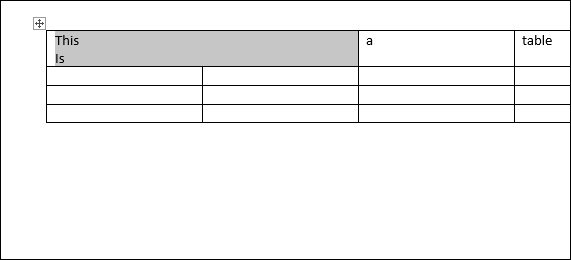
2. Usando o Menu de Contexto
O método mais rápido para combinar células de tabela no MS Word é usar essa abordagem. É tão rápido que pode ser concluído em apenas dois cliques. Veja como fazer isso.
Abra um documento do Word
Você deve abrir o documento do Word no qual deseja mesclar as células. Lembre-se de que as modificações que você está prestes a fazer podem ser desfeitas, então não se preocupe em bagunçar seu documento do Word.
Selecione as células da tabela que deseja mesclar
Escolha duas ou mais células em sua tabela para mesclar. Certifique-se de selecionar apenas células adjacentes umas às outras. Você pode destacar linhas e colunas simultaneamente ou apenas uma delas.
Clique com o botão direito em qualquer uma das células da tabela que deseja mesclar
Selecione as células enquanto clica com o botão direito sobre a região destacada para exibir o menu de contexto. Você notará dois menus pop-up próximos ao seu cursor. Selecione Mesclar células no menu inferior.
3. Usando a ferramenta Table Eraser
A ferramenta Table Eraser nos permite remover bordas de células de tabelas específicas usando o Microsoft Word, da mesma forma que bordas de planilhas são removidas. Ao mesclar células, você deve estar se perguntando por que estamos eliminando os limites das células. Quando eliminamos as fronteiras entre eles, estamos, na verdade, mesclando células em uma. Esta ferramenta é bastante útil, especialmente quando você deseja mesclar células sem alterar o conteúdo da tabela.
Abra um documento do Microsoft Word
- Abra seu documento do Word e encontre a tabela onde deseja que as células sejam mescladas.
Vá para a guia Layout
- Para adicionar uma tabela, clique em qualquer lugar do documento para abrir a guia Layout da Tabela. Normalmente, fica no meio da janela do Word.
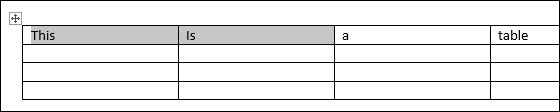
Selecione a ferramenta Borracha
- Selecione a opção Apagador no menu suspenso Documento. No grupo Desenhar no lado esquerdo da faixa de opções, clique no botão Borracha. Você verá que o cursor se tornou um símbolo de borracha branca.
- Clique na borda entre as células que deseja combinar em sua tabela. Se você estiver mesclando células em uma linha, escolha a barreira vertical entre elas. Por outro lado, se você estiver combinando colunas, procure e selecione uma borda horizontal entre elas.
Você também pode apagar várias bordas de uma vez arrastando o cursor horizontalmente e / ou verticalmente sobre as linhas das bordas. A ferramenta Borracha então destacará as linhas da borda em vermelho e as removerá depois que você soltar o botão esquerdo do mouse.
AVISO: No entanto, observe que se você fizer isso, o conteúdo das células combinadas será removido. Lembre-se de que essa função só é útil ao mesclar células vazias da tabela.
Se você não tiver certeza de qual fronteira escolher, entendemos como pode ser difícil fazer isso com precisão. Portanto, mais uma vez, se desejar reverter alguma modificação, basta pressionar CTRL + Z.
Edição ou exclusão de células de tabela no Word
No Microsoft Word, tenha cuidado ao trabalhar com tabelas que contêm células combinadas. As células mescladas não podem ser excluídas. No MS Word, a opção Excluir células é usada para excluir completamente as células da tabela. Por outro lado, a divisão de células é chamada de “exclusão de células mescladas”. Veja como você pode Dividir células rapidamente no Word.
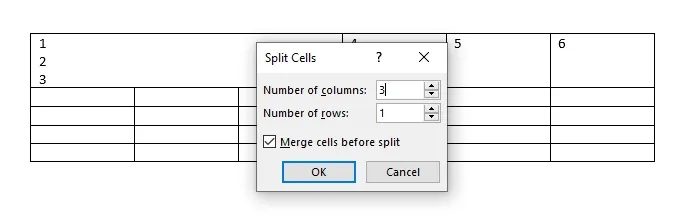
Divisão de células no Word
- Clique na célula mesclada que você deseja dividir.
- No Layout guia, selecione o Dividir células botão.
- Selecione “Dividir células” no menu pop-up Dividir células que aparece no centro do documento. Insira o número de linhas e colunas que deseja separar.
Ao marcar a opção Dividir células, ela só será exibida se você tiver marcado as células mescladas.
Editando células mescladas no Word
Você também pode modificar as células combinadas se perceber que precisa de mais células para serem mescladas do que a anterior. Você pode fazer isso executando os procedimentos idênticos aos que fizemos em qualquer uma das técnicas mencionadas acima.
Quando você mescla células em uma linha, a formatação do conteúdo das células que você está combinando muda um pouco. Você notará que o conteúdo de cada célula é colocado uma linha abaixo do conteúdo da célula anterior sempre que você mescla células em uma linha. Isso sempre acontece quando as linhas de células são mescladas.






